Izvođenje vraćanja sustava trebalo bi brzo riješiti ovaj problem
- Pogreška koja nedostaje NotificationController.dll može biti posljedica neispravnih ili oštećenih sistemskih datoteka.
- Jednostavna, ali sigurna metoda za rješavanje ovog problema je pokretanje brzog SFC skeniranja.
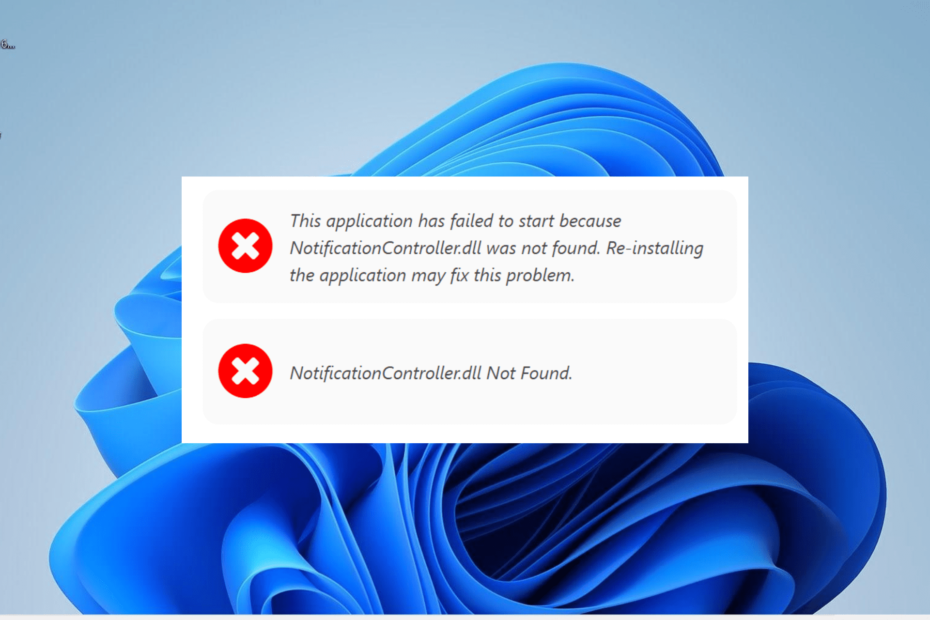
xINSTALIRAJTE KLIKOM NA PREUZMI DATOTEKU
Ovaj će alat zamijeniti oštećene ili neispravne DLL-ove njihovim funkcionalnim ekvivalentima pomoću svog namjenskog repozitorija u kojem se nalaze službene verzije DLL datoteka.
- Preuzmite i instalirajte Fortect na vašem računalu.
- Pokrenite alat i Započnite skeniranje kako biste pronašli DLL datoteke koje bi mogle uzrokovati probleme s računalom.
- Kliknite desnom tipkom miša na Započni popravak za zamjenu pokvarenih DLL-ova radnim verzijama.
- Fortect je preuzeo 0 čitatelja ovog mjeseca.
NotificationController.dll jedna je od važnih sistemskih datoteka koje čine aplikacije funkcionalnima u operativnom sustavu Windows. Međutim, nije bez problema, neki korisnici prijavljuju poruku o pogrešci koja nedostaje NotificationControlleru.
Ako se i vi bavite ovim problemom, ovaj će vam vodič pokazati kako ga riješiti, bez obzira na uzrok.
Zašto nedostaje NotificationController.dll?
U nastavku su navedeni neki od mogućih razloga zašto je to neophodno DLL datoteka nedostaje u sustavu Windows 10 ili 11:
- Zastarjelo računalo: U nekim slučajevima, ova poruka o pogrešci može biti posljedica zastarjelog operativnog sustava. Ovo možete popraviti do ažuriranje vašeg računala.
- Neispravne sistemske datoteke: Ako NotificationController.dll DLL datoteka nedostaje u sustavu Windows 11, to može biti zbog oštećenih sistemskih datoteka. Rješenje za to je popraviti i vratiti te datoteke.
- Nedavne izmjene napravljene: Ponekad ovaj problem može biti posljedica nedavne promjene na računalu. Ono što trebate učiniti u ovom slučaju je izvršiti vraćanje sustava.
Kako mogu popraviti grešku koja nedostaje NotificationController.dll?
1. Koristite namjenski popravljač DLL-a
Sistemske DLL datoteke poput NotificationController.dll ključne su za rad aplikacija na vašem računalu. Dakle, morate biti oprezni kada popravljate probleme koji se tiču njih.
Kako biste spriječili daljnje probleme, preporučujemo korištenje jednog od najbolji alati za popravak DLL-a da popravite ovu datoteku umjesto da je preuzmete s web stranice treće strane.
To je zato što će ovaj izvrsni softver 100% popraviti probleme s NotificationController.dll jer je to Windows DLL datoteka.
2. Ažurirajte svoje računalo
- pritisni Windows tipka + ja za pokretanje postavke aplikaciju i odaberite Windows Update u lijevom oknu.
- Zatim kliknite na Provjerite ima li ažuriranja gumb u desnom oknu.
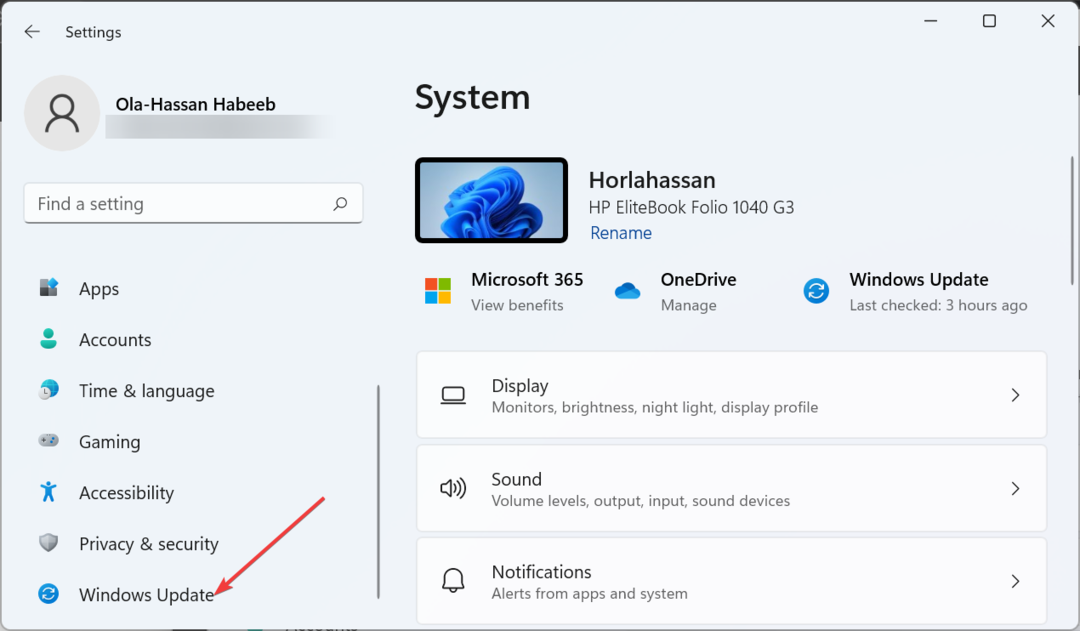
- Na kraju preuzmite i instalirajte dostupna ažuriranja, uključujući i ona po izboru, te ponovno pokrenite računalo.
Zastarjelo osobno računalo sklono je svim vrstama problema i moglo bi uzrokovati grešku o nedostatku NotificationController.dll. Stoga morate osigurati da je vaše računalo ažurirano na najnoviju dostupnu verziju.
3. Ponovno instalirajte neispravnu aplikaciju
- pritisni Windows ključ, vrsta kontrolirati, i kliknite Upravljačka ploča.
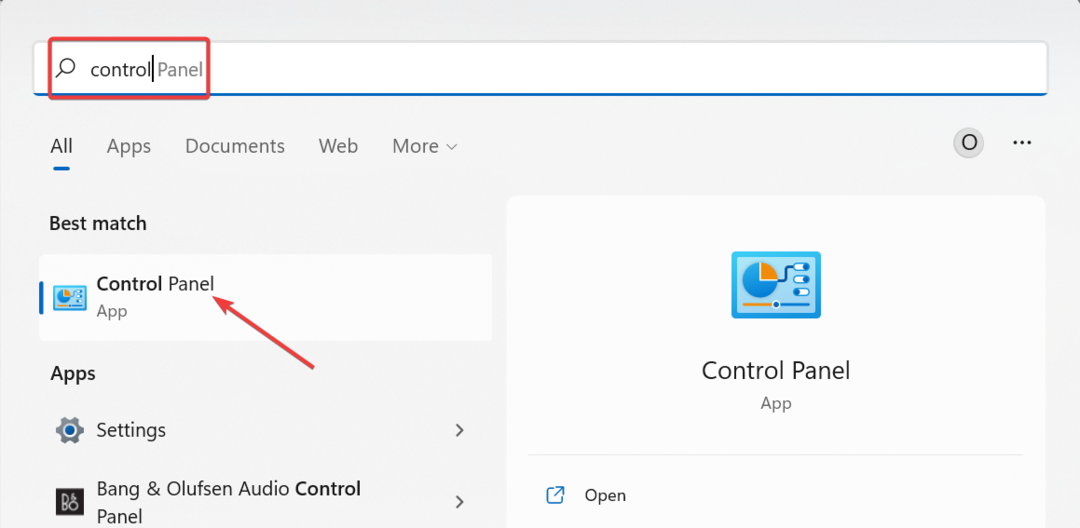
- Odaberite Deinstalirajte program pod, ispod Programi.
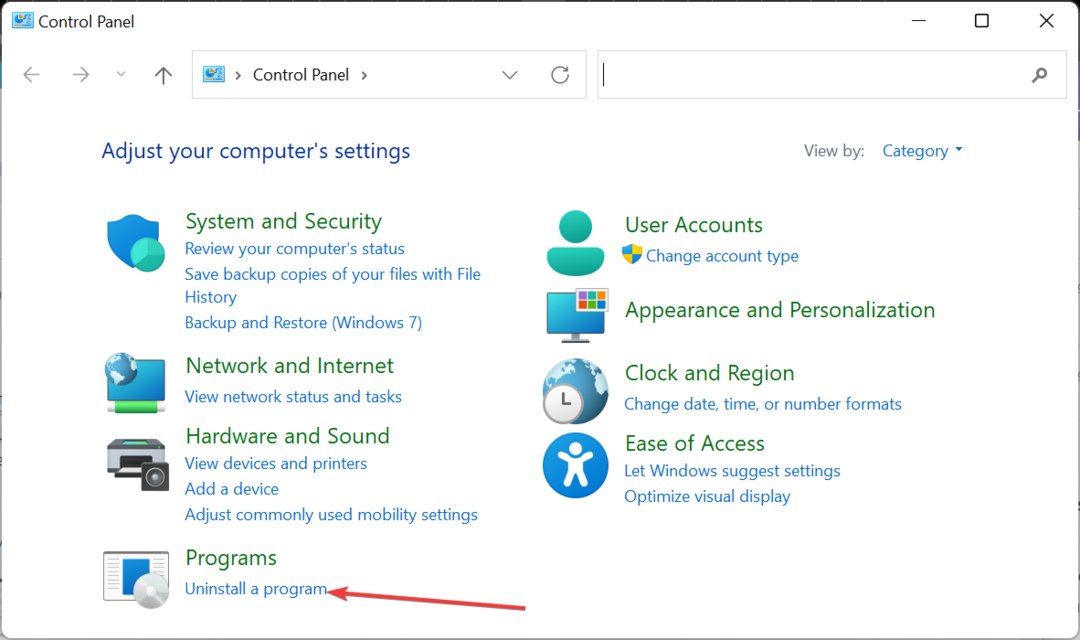
- Sada desnom tipkom miša kliknite neispravan program i odaberite Deinstaliraj opcija.
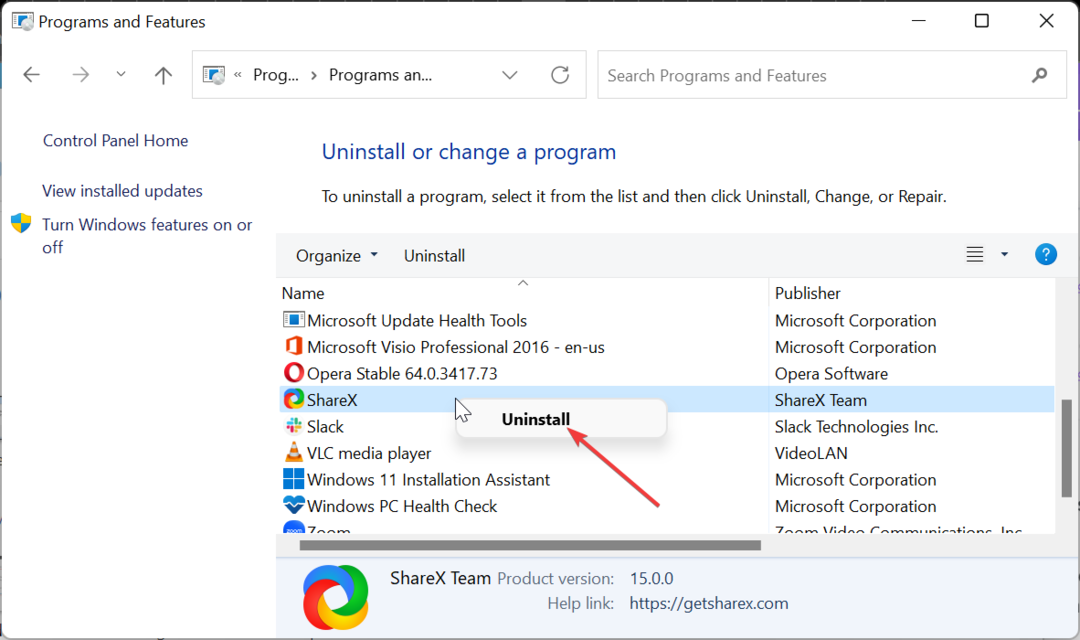
- Na kraju idite na službenu web stranicu kako biste ponovno instalirali program.
Ponekad poruka o pogrešci koja nedostaje NotificationController.dll može biti posljedica problema s aplikacijom koju pokušavate otvoriti. Da biste to popravili, morate deinstalirati aplikaciju i ponovno je instalirati sa službenog izvora.
4. Pokrenite SFC skeniranje
- pritisni Windows + S ključ, vrsta cmdi odaberite Pokreni kao administrator pod Command Prompt.
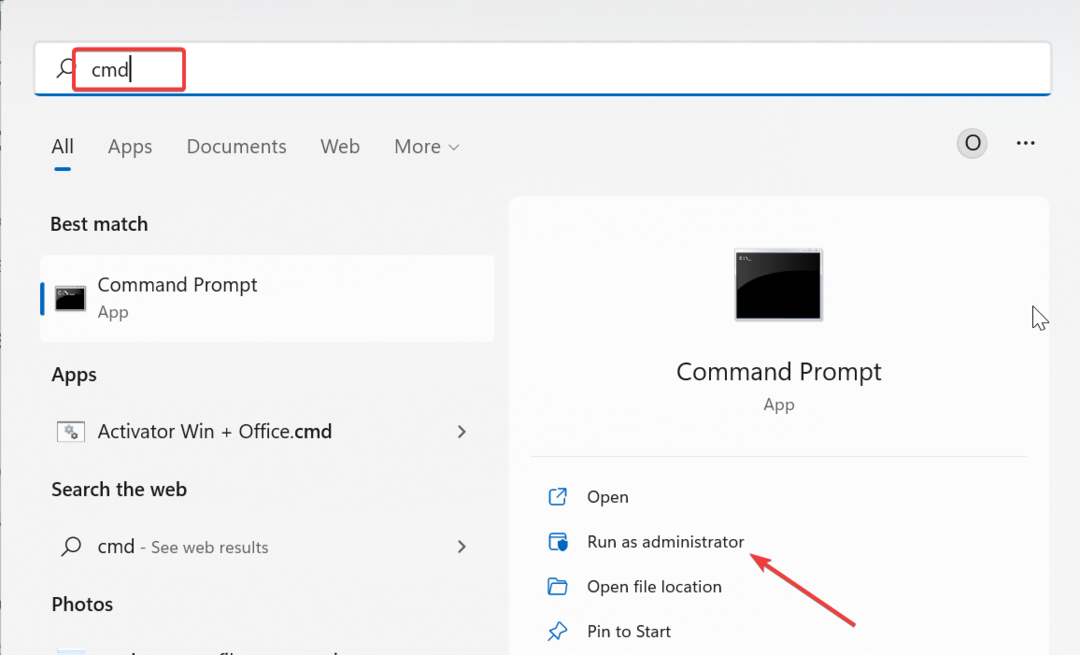
- Upišite naredbu ispod i pritisnite Unesi da ga pokrenete:
sfc /scannow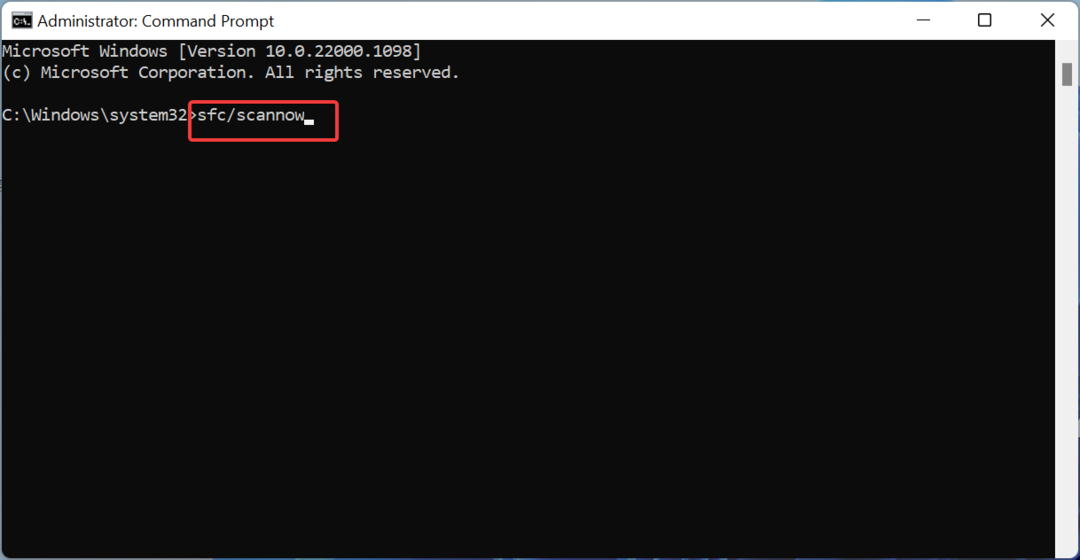
- Na kraju pričekajte da se naredba završi i ponovno pokrenite računalo.
U nekim slučajevima nedostatak NotificationController.dll može biti uzrokovan pokvarenim ili neispravnim sistemskim datotekama. Izvođenje gornje naredbe pomoći će popraviti i vratiti ove datoteke.
- Vb6ko.dll nije moguće pronaći: kako popraviti
- 0x80096010 Windows Update Greška: 5 načina da je popravite
5. Izvršite vraćanje sustava
- pritisni Windows tipka + R, tip rstrui.exe, i pritisnite Unesi.
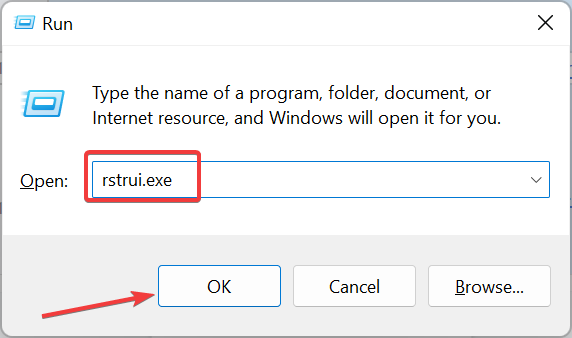
- Klik Sljedeći na novoj stranici.
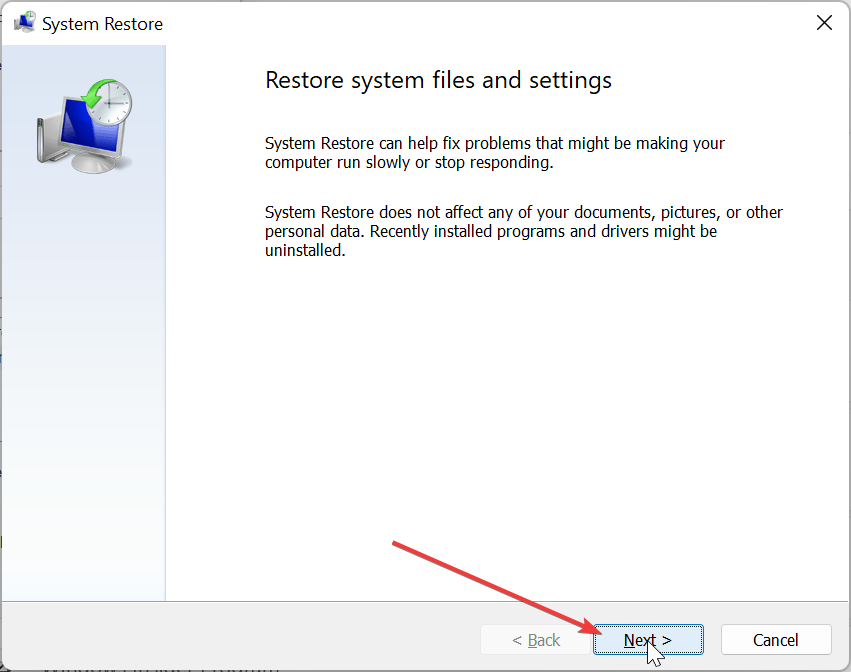
- Sada odaberite idealnu točku vraćanja i kliknite Sljedeći dugme.
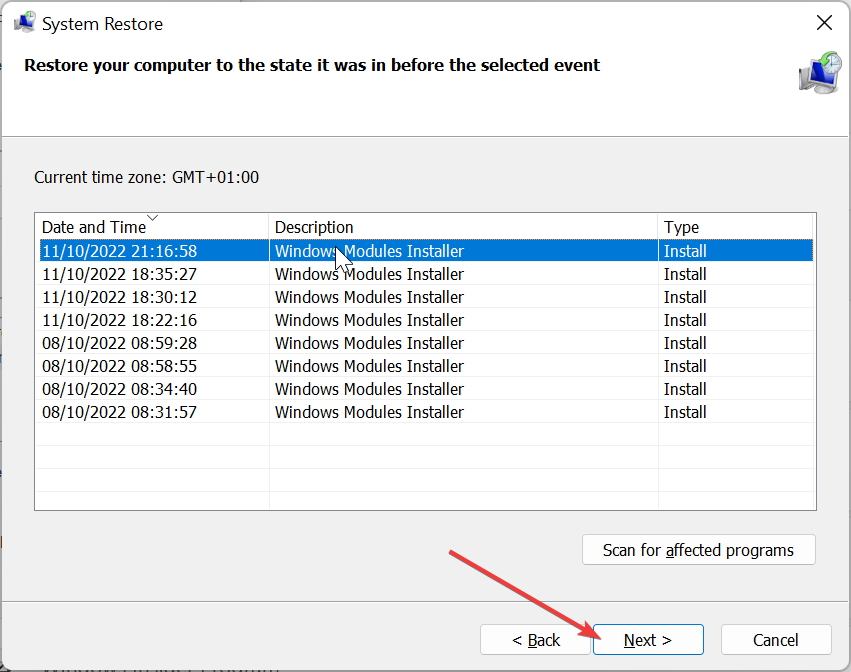
- Na kraju kliknite Završi i slijedite upute na zaslonu kako biste dovršili postupak.
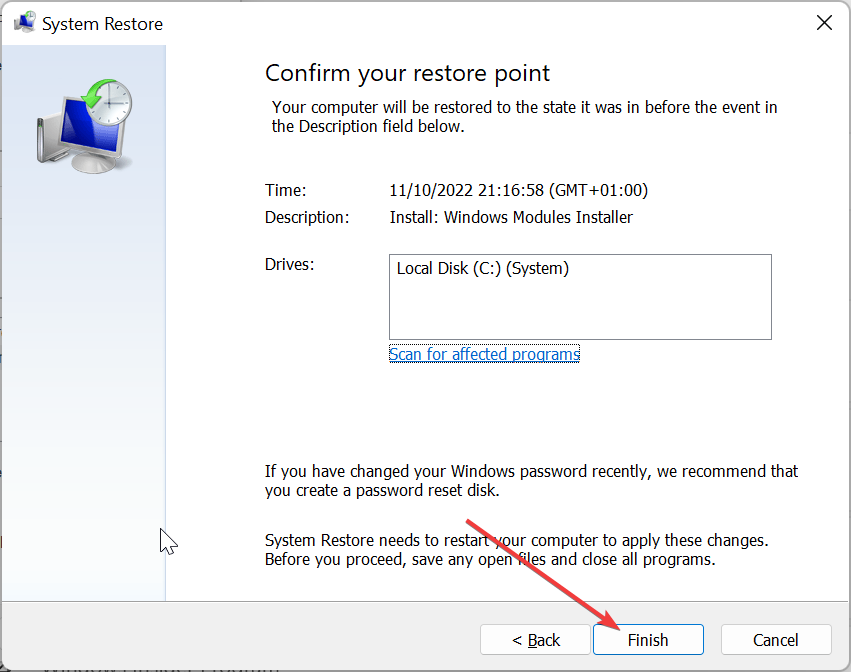
Ako gornja rješenja ne uspiju ispraviti pogrešku koja nedostaje NotificationController.dll, zadnje rješenje je vratiti svoje računalo na točku u kojoj sve radi dobro. Ovo će poništiti promjene koje ste možda napravili i koje uzrokuju problem
Tamo imate sve što vam je potrebno da popravite problem koji nedostaje NotificationController.dll. Sve što sada trebate učiniti je pažljivo slijediti upute i stvari bi se trebale vratiti u normalu.
Na isti način, ako se suočavate s drugim problemima poput adbwinapi.dll nije pronađen, provjerite naš detaljni vodič kako biste to popravili.
Slobodno nam javite rješenje koje vam je pomoglo riješiti problem u komentarima ispod.
Još uvijek imate problema?
SPONZORIRANO
Ako gornji prijedlozi nisu riješili vaš problem, vaše računalo bi moglo imati ozbiljnijih problema sa sustavom Windows. Predlažemo da odaberete sveobuhvatno rješenje poput Fortect za učinkovito rješavanje problema. Nakon instalacije samo kliknite Pogledaj&popravi tipku, a zatim pritisnite Započni popravak.


![Što je Msosync.exe [Vodič za rješavanje problema]](/f/47568e42ecb5ab7bc37c56debb543503.png?width=300&height=460)